接触Painter快2年,真正开始使用也就几个月,其间看过许多的Painter教程,其实很多写手都有所保留。每每提到笔触的关键部分都避而不谈,莫非是害怕别人取了经抢自己的饭碗?
今天自己做了一个Painter教程,虽然我还算是个菜鸟,举例Painter设计师路途尚远。不过套用愤青们唱挂着的座右铭――“在路上”。只要还在进步,前途就未可得知。
绘制耗时:3小时
工具:Wacom 非凡系列手绘版 512级压力
先看看成品吧:

接下来我们一步一步得慢慢说。
第一步:绘制线稿。初学者可以把照片儿垫在下面画,定位准确。不过这样就少了很多手绘的乐趣和创造力。绘制线稿一定要新建一层,粗一点儿没关系,最后会删掉的。我喜欢用Pencil-> Cover Pencil来画。虽然许多人推荐2B Pencil,但个人觉得笔触不是很细腻,而且对压力太敏感,512级别的板子画起来吃力。
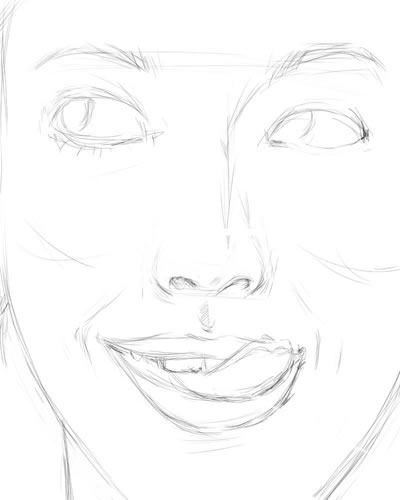
第二步:在画布,也就背景层上,用Airbrush -> Digital Airbrush 来铺大色块。主要是让色彩循序渐进,基本的阴影关系一定要出来。深浅可以后面再调整。

第三步:现在把上面的线稿层透明度降低,我用的40%,别让它遮盖住了下面的细节。然后结合Digital Airbrush和Blender->Soft Blender Stump 增加一些更深的颜色,Blender的好处就是让色彩融合得更平滑。这幅画难点在嘴唇上,先别急着处理。给点儿主要色就够了。

选择颜色的时候尽量用吸管吸取画布上已有的颜色,一幅画色彩太多了容易出错。
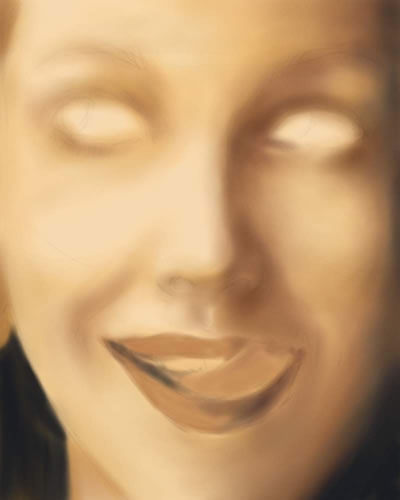
第四步:现在增加一个新色进去,嘴唇的红色,我还是用的Digital Airbrush,键盘快捷键[ ],可以快速调整笔刷大小,比如牙齿的轮廓,就用2pixel的Airbrush绘制。














